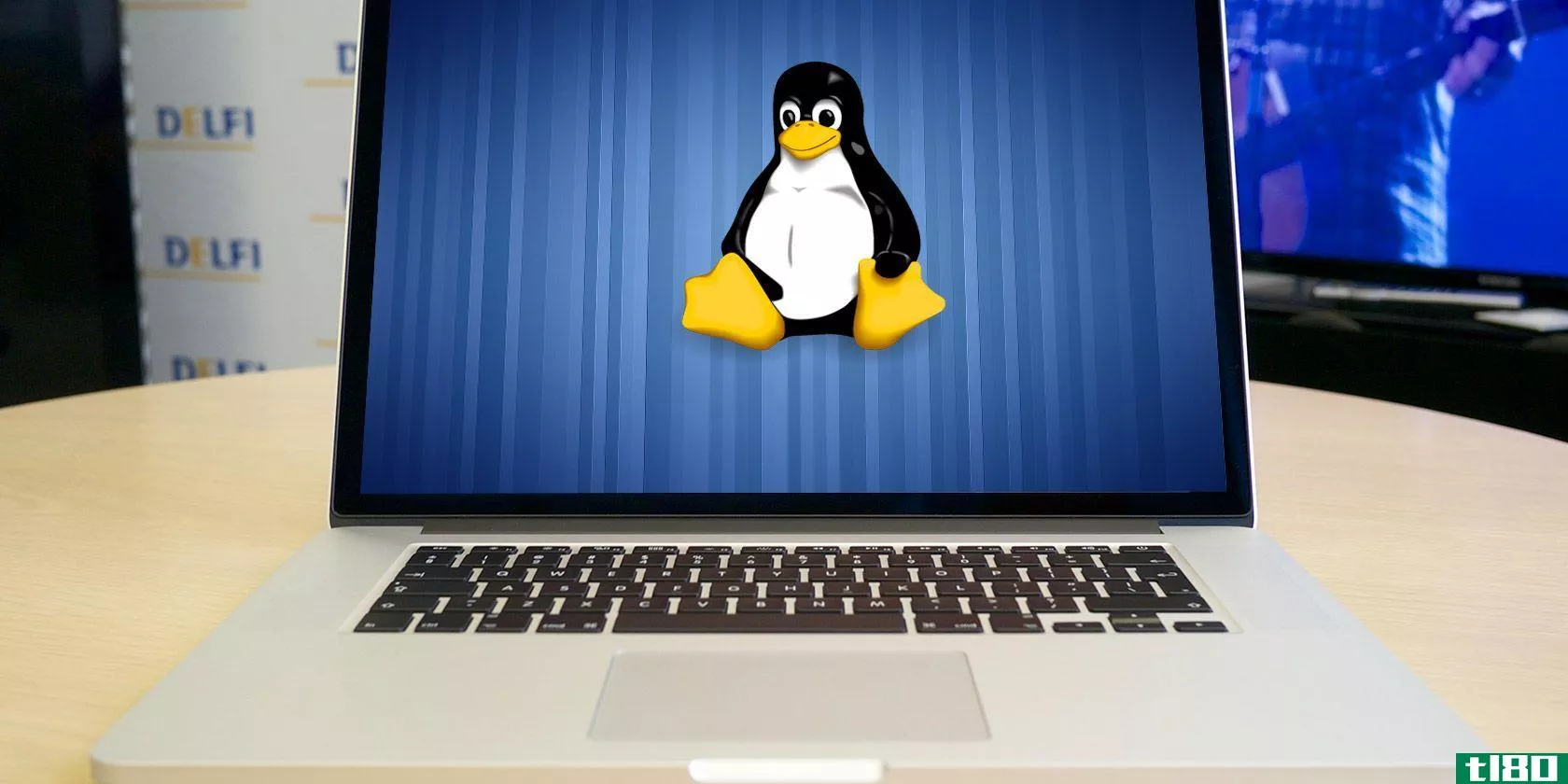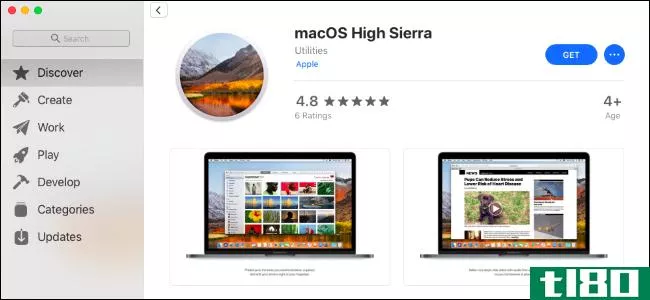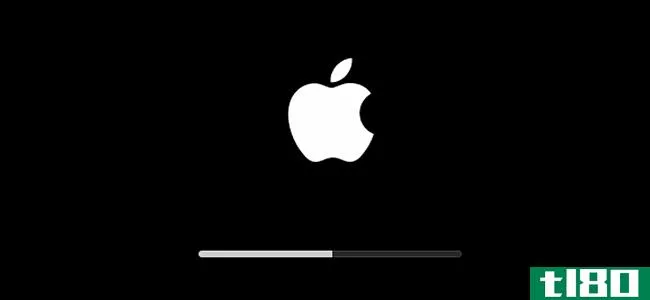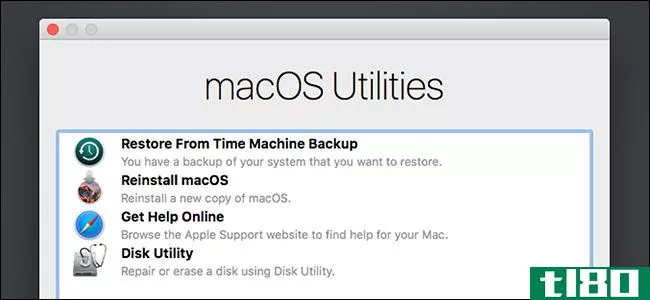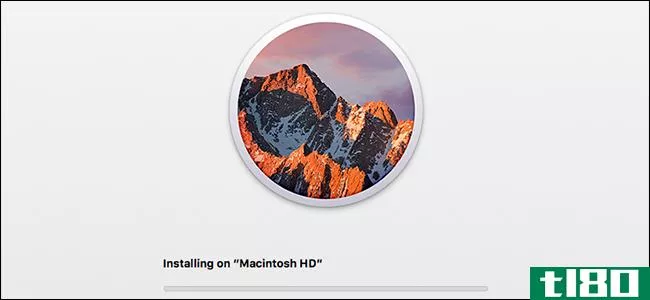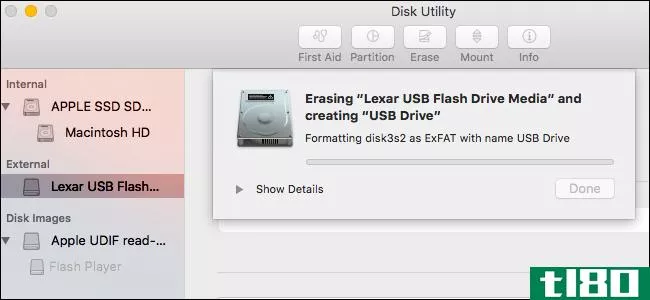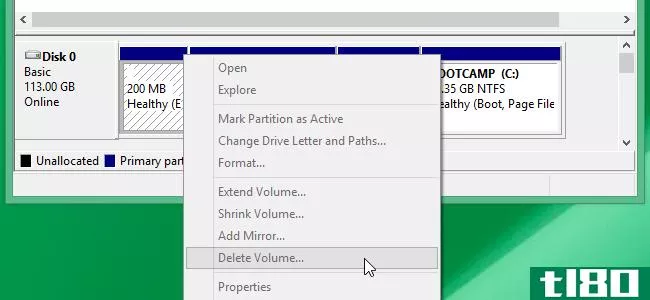如何从windows、mac或可引导磁盘擦除驱动器

不管你是放弃一台电脑还是处理一个USB驱动器,如果驱动器上有任何敏感的、未加密的数据,最好把它擦干净。这将阻止某人使用已删除的文件恢复工具从该驱动器恢复敏感数据。
您可能应该使用完整的磁盘加密,而不是像这样在之后擦除磁盘。这将保护您的文件,无论您是否已删除它们。标准的驱动器擦除实用程序也不能与ssd一起正常工作,可能会降低它们的性能,而加密是可以保证工作的。
windows 10(和windows 8)
相关:如何准备一台电脑,平板电脑,或**之前**
Windows10提供了一种内置的方法,当你把电脑传给别人时,可以擦除你的系统驱动器。打开设置应用程序,导航到更新和安全>恢复,单击或轻触重置此电脑下的“开始”按钮,选择“删除所有内容”,然后选择“删除文件并清理驱动器”。
此功能是在Windows 8中添加的,因此在将Windows 8或8.1 PC重置为出厂默认设置时,您将看到相同的选项。
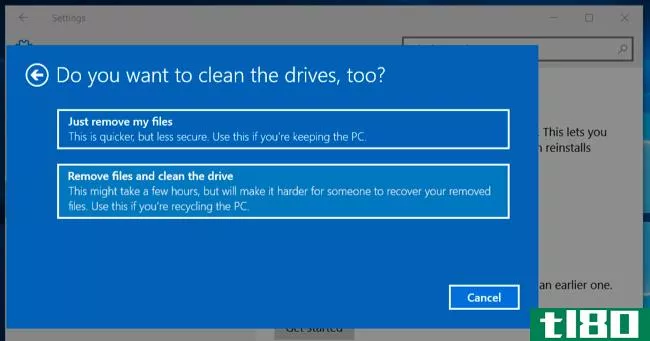
Windows10还内置了一种方法,可以安全地从操作系统中擦除USB驱动器、SD卡或任何其他驱动器。此选项已添加到Windows8中的format命令中,因此它也适用于Windows8和8.1。
要执行此操作,请以管理员身份启动命令提示符窗口,方法是右键单击“开始”按钮并选择“命令提示符(Admin)”。在窗口中键入以下命令:
format x: /p:1
将“x:”替换为要格式化的驱动器的驱动器号,要非常小心地选择正确的驱动器,否则将擦除另一个驱动器。“/p”开关告诉Windows要使用多少遍。例如,“/p:1”将在驱动器上执行一次传递,覆盖每个扇区一次。您可以输入“/p:3”执行三次传递,依此类推。对固态存储执行此操作可能会缩短驱动器的使用寿命,因此请尽量不要使用超出实际需要的次数。理论上,你应该只需要一次传球,但为了安全起见,你可能需要多做几次。
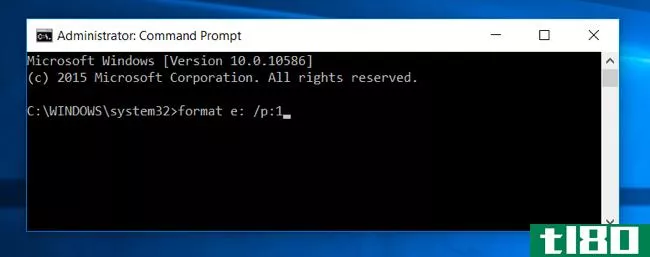
windows 7(以及没有操作系统的计算机)
Windows7不包含任何集成的磁盘擦除功能。如果你还在使用Windows7,你可以用DBAN(也叫Darik'sBootandNuke)启动你的电脑,然后用它来擦除一个内部驱动器。然后,您可以在该驱动器上重新安装Windows,并使用已擦除的驱动器恢复出厂默认设置,或者只需在用垃圾数据覆盖驱动器后处置该驱动器—无论您想做什么。
DBAN是一个可引导的环境,所以你可以把它扔到USB驱动器上,或者烧录到光盘上,然后在没有操作系统的PC上引导它,以确保PC的驱动器被擦除。
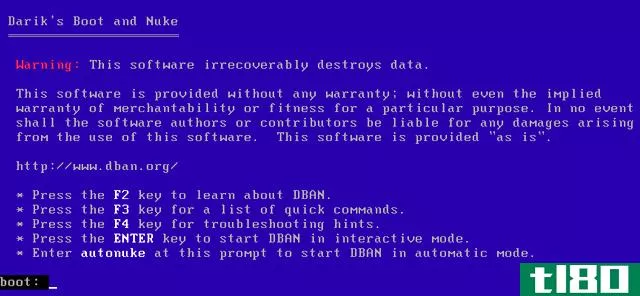
要擦除USB驱动器、SD卡或其他驱动器,可以使用橡皮擦之类的程序。如果您不想在终端中使用format命令,也可以在windows10、8.1或8上使用它。安装了橡皮擦后,您可以在Windows资源管理器中右键单击某个驱动器,指向“橡皮擦”,然后选择“擦除”将其擦除。
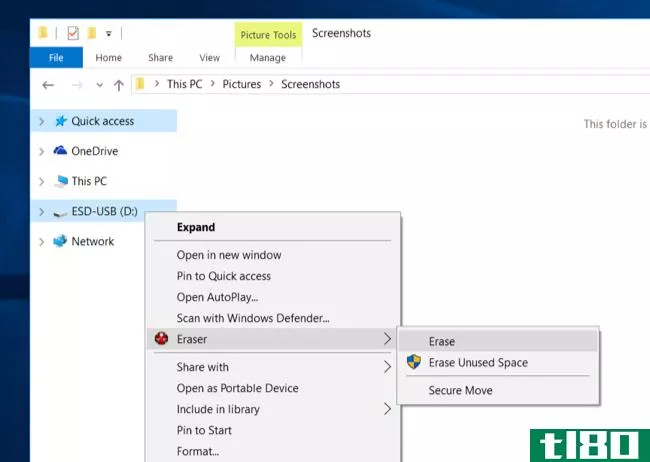
mac os x操作系统
Mac OS X附带的磁盘实用工具可以安全地擦除驱动器。它适用于内部系统驱动器、外部USB硬盘驱动器、闪存驱动器、SD卡,以及任何您可能希望安全擦除的内容。
要从Mac OS X中使用此工具擦除外部驱动器,请按Command+Space打开Spotlight search,键入“Disk Utility”,然后按Enter。选择外部驱动器,单击“擦除”按钮,单击“安全选项”,您可以选择要用垃圾数据覆盖它的次数。单击“擦除”按钮之后,磁盘实用程序将擦除驱动器。
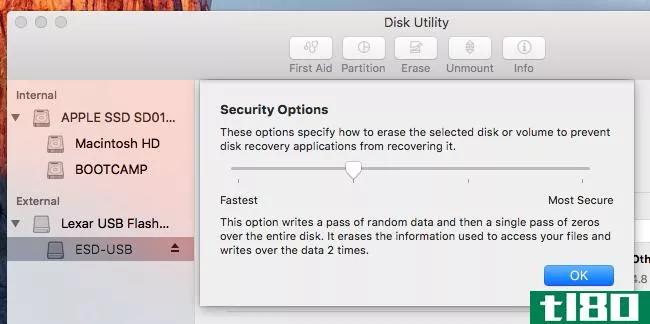
相关:恢复模式下可访问的8个Mac系统功能
要擦除系统驱动器,您需要重启Mac并在启动时按住Command+R将其引导到恢复模式。
从恢复模式启动磁盘实用程序,选择您的系统驱动器,然后使用上面使用的相同选项将其擦除。然后可以从恢复模式重新安装Mac OS X。
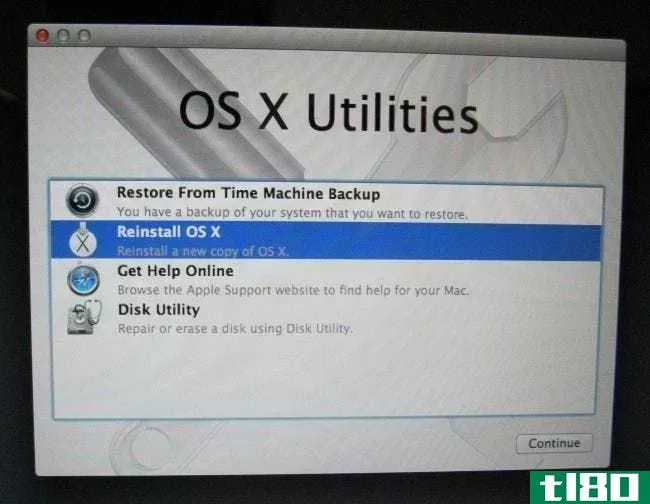
这在Linux上也是可能的。如果您有一台桌面Linux PC,并且想要擦除整个东西,您可以随时启动DBAN并擦除它。但是您可以对各种命令执行相同的操作,包括dd、shread和wipe命令。
如果你真的担心你的数据被恢复,你可以检查驱动器与删除的文件恢复实用程序之后,并确认它找不到任何数据。当然,这不会像专门的法医工具那样有效。但是,如果你有那么多疑,你可能应该销毁这个驱动器,这样以后就没有人可以使用它了。例如,军方就是这样处理含有非常敏感数据的硬盘的。
- 发表于 2021-04-10 03:00
- 阅读 ( 183 )
- 分类:互联网
你可能感兴趣的文章
如何在pc上安装macos(需要mac)
... 免费应用UniBeast和MultiBeast 8GB或更大的USB驱动器 耐心 ...
- 发布于 2021-03-14 03:53
- 阅读 ( 224 )
如何在mac上安装和双引导linux
...在Mac上安装Linux,您需要一个至少有2GB存储空间的USB闪存驱动器。在将来的一步中,你将删除这个闪存驱动器,以便安装Ubuntu安装程序,所以请确保你首先备份了所有重要的文件。 ...
- 发布于 2021-03-18 04:03
- 阅读 ( 376 )
如何从usb安装macos
...上重新安装macOS。但是你知道你可以创建一个可引导的USB驱动器来安装macOS吗?如果Mac无**常工作,这将允许您从其他来源启动Mac,并使在多台计算机上安装变得容易。 ...
- 发布于 2021-03-22 09:05
- 阅读 ( 308 )
如何在带有引导阵营的mac上安装windows 10
...。它与macOS捆绑在一起,旨在帮助您创建一个可引导的USB驱动器,下载必要的驱动程序,并重新划分内部驱动器以与Windows一起使用。 ...
- 发布于 2021-03-22 13:53
- 阅读 ( 214 )
如何选择退出macos mojave测试版
...,按住“选项”键。这允许您访问启动管理器并选择高速驱动器。High Sierra启动后,转到Finder>Applicati***>Utilities>Disk Utility,选择Mojave卷,然后单击卷上方的“-”按钮将其删除。 警告:您将丢失macOS Mojave卷上...
- 发布于 2021-04-04 23:57
- 阅读 ( 199 )
如何使用mac的磁盘实用程序对驱动器进行分区、擦除、修复、还原和复制
需要创建新分区,或重新格式化外部驱动器?无需寻找付费分区管理器或磁盘管理引导磁盘:您的Mac包含一个内置的分区管理器和磁盘管理工具,称为磁盘实用程序。 磁盘实用程序甚至可以从恢复模式访问,因此您可以分区您...
- 发布于 2021-04-06 23:06
- 阅读 ( 204 )
使用这些隐藏的启动选项对mac进行故障排除
...启动管理器出现。从这里,您可以选择从不同连接的硬盘驱动器、USB闪存驱动器、网络位置和其他引导设备进行引导。 要跳过启动管理器并直接从可移动设备(例如CD、DVD或USB驱动器)而不是其内部驱动器启动,请按住C键。要...
- 发布于 2021-04-07 18:43
- 阅读 ( 208 )
在恢复模式下可以访问8个mac系统功能
...许您分区磁盘、格式化磁盘、扫描磁盘以查找问题、擦除驱动器和在RAID配置中设置驱动器。如果需要从操作系统外部编辑分区,您可以直接引导到恢复环境中,您不必下载特殊的分区工具并引导到它中。 选择默认启动盘 相...
- 发布于 2021-04-07 18:48
- 阅读 ( 197 )